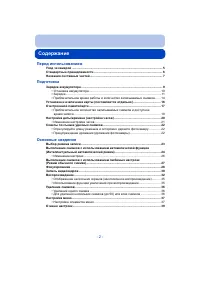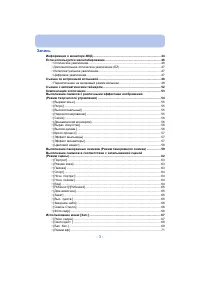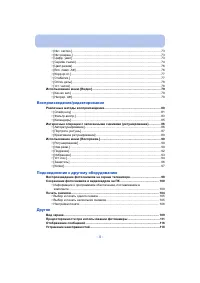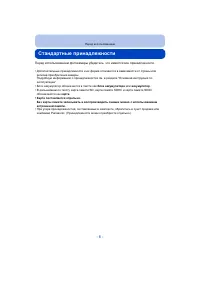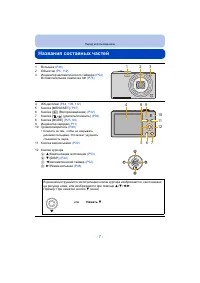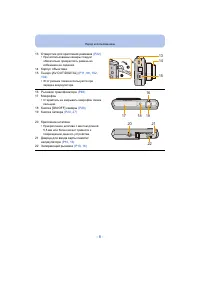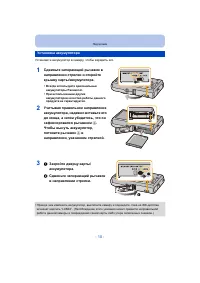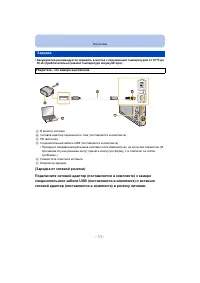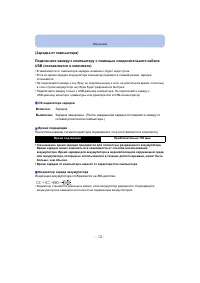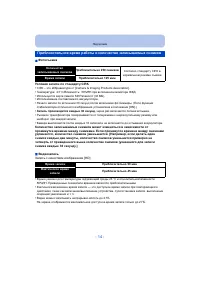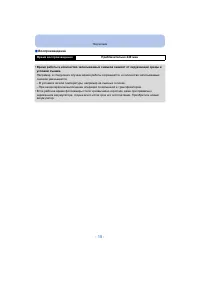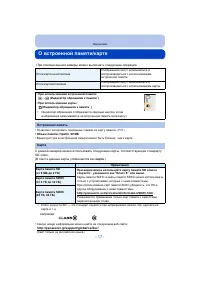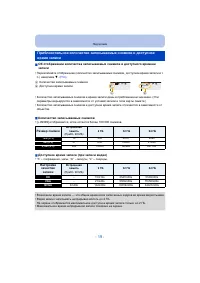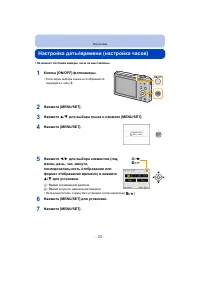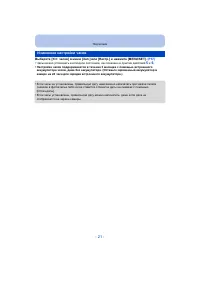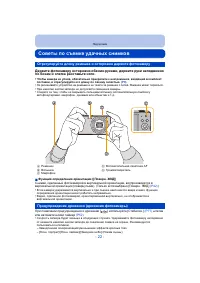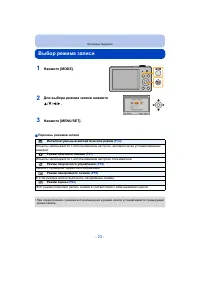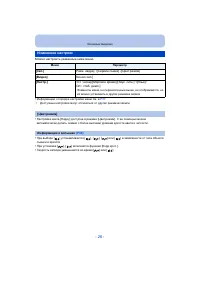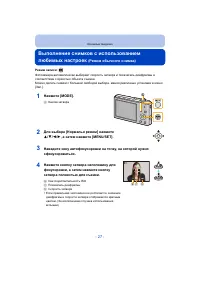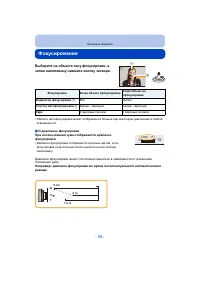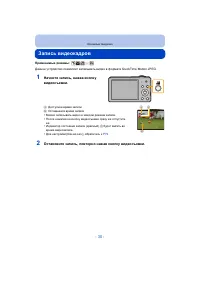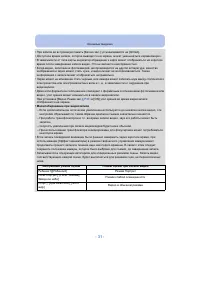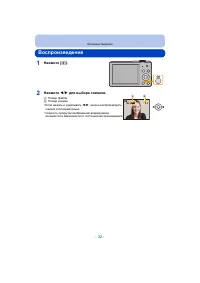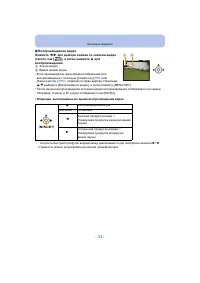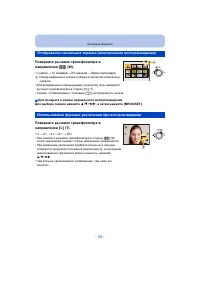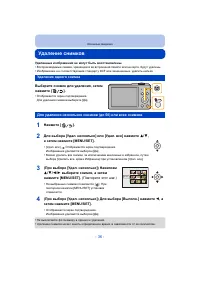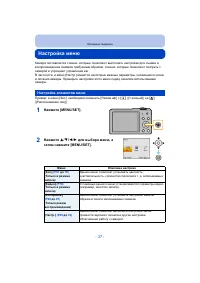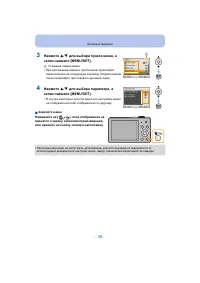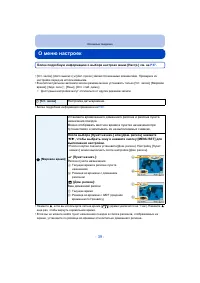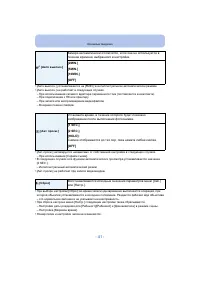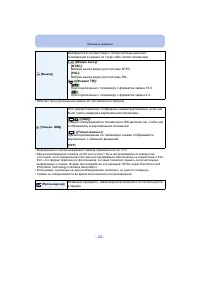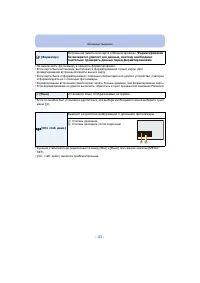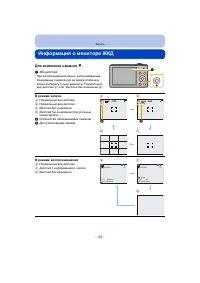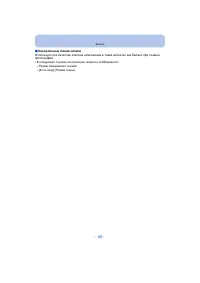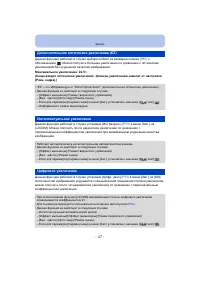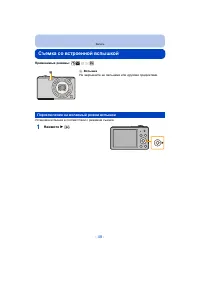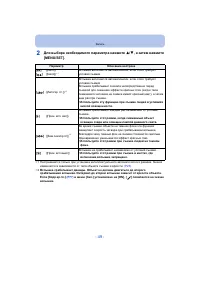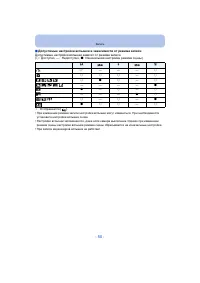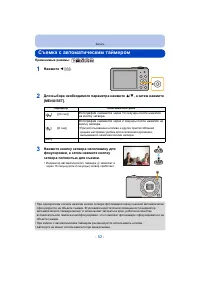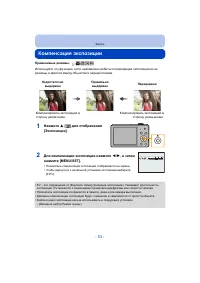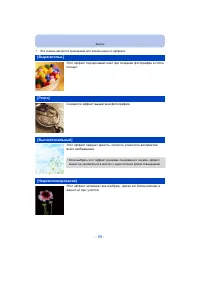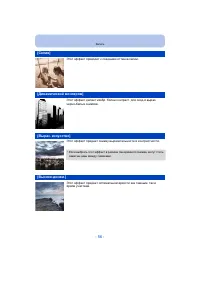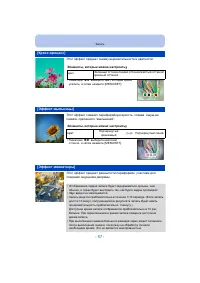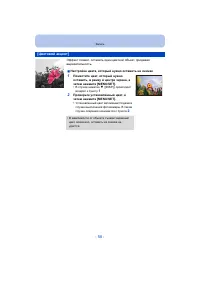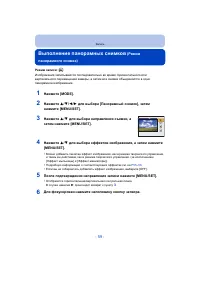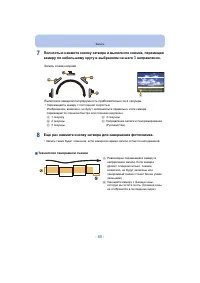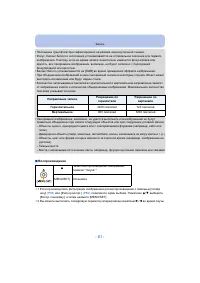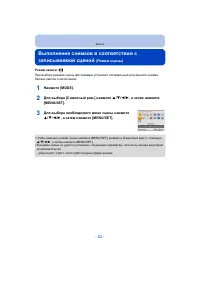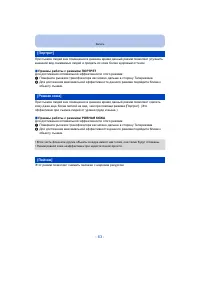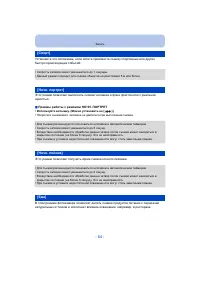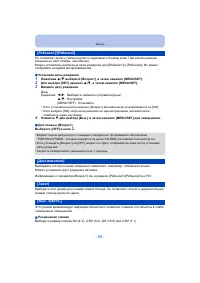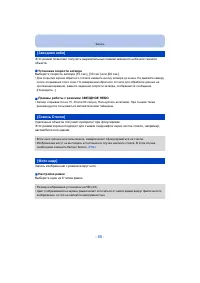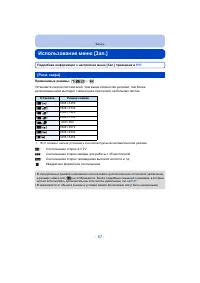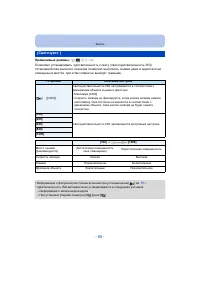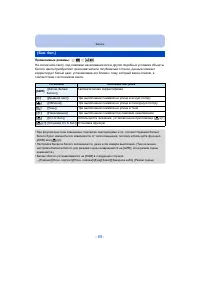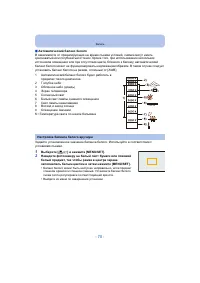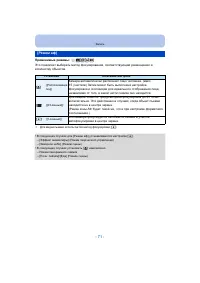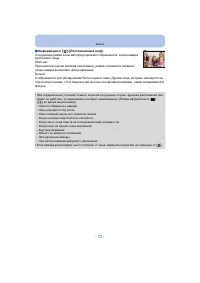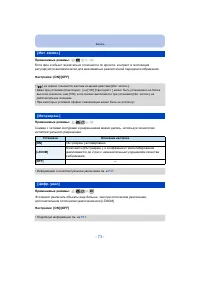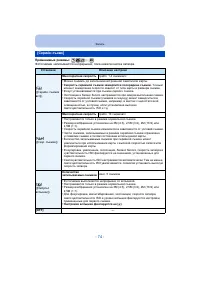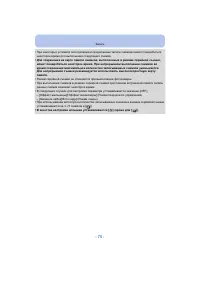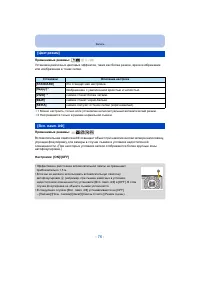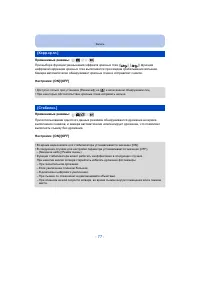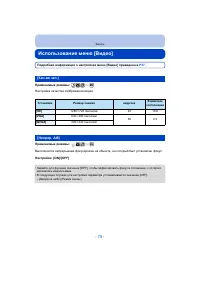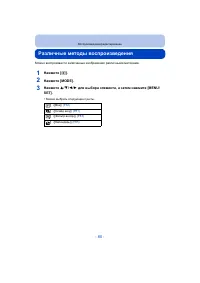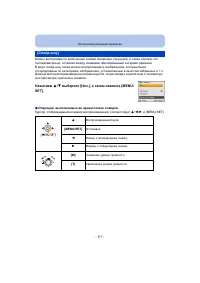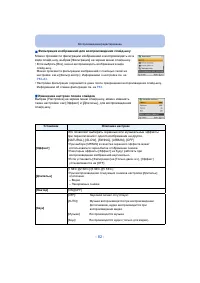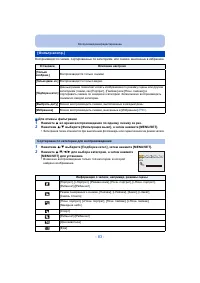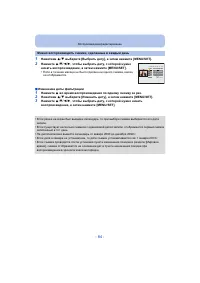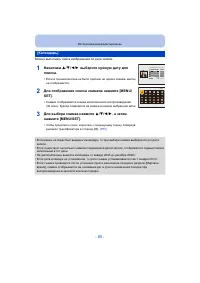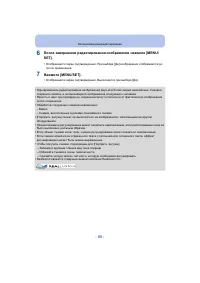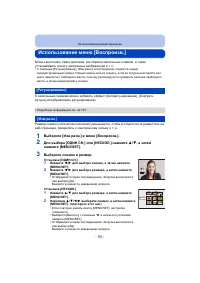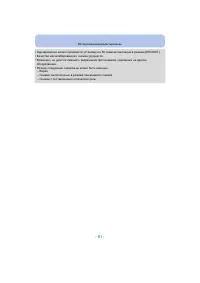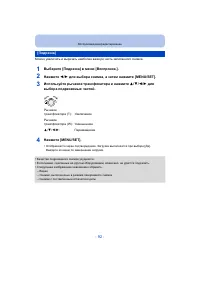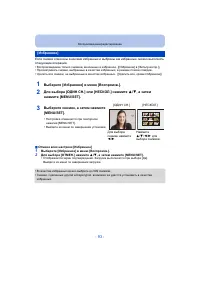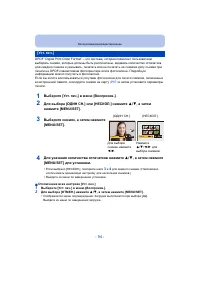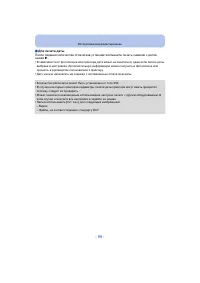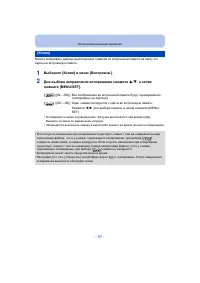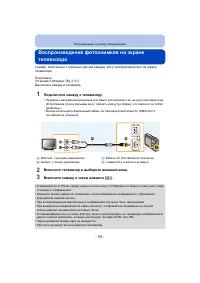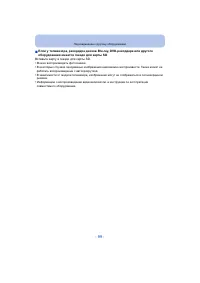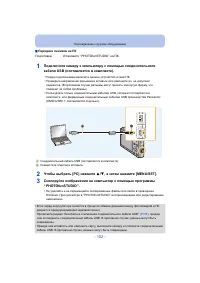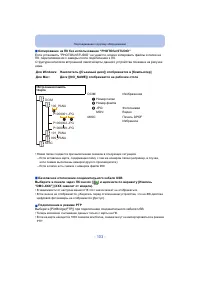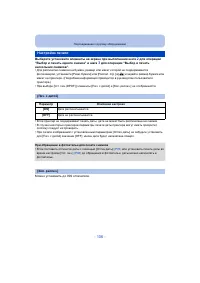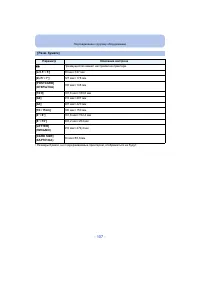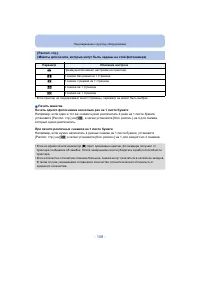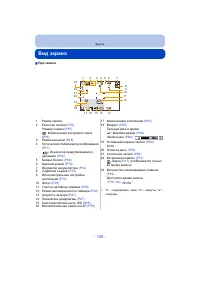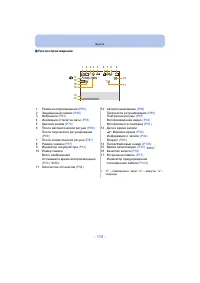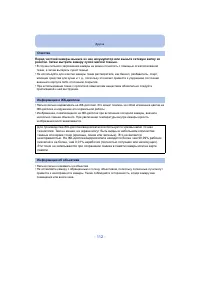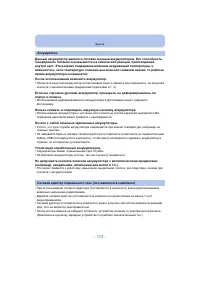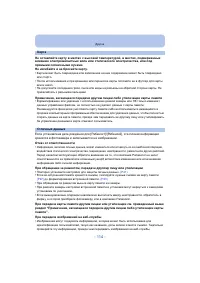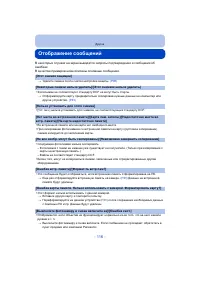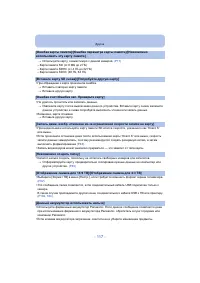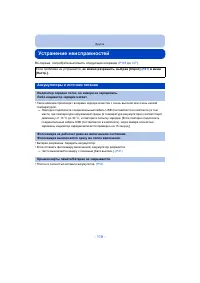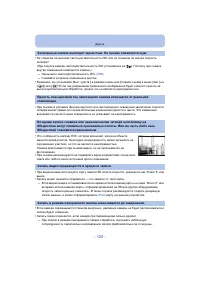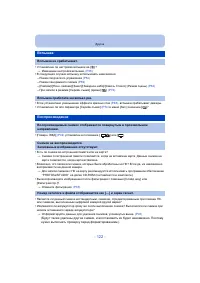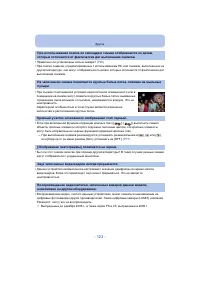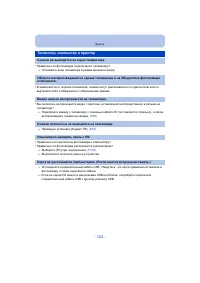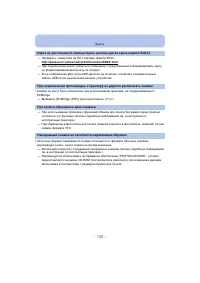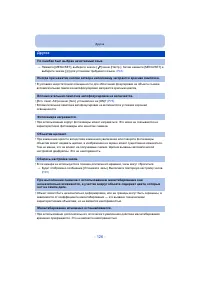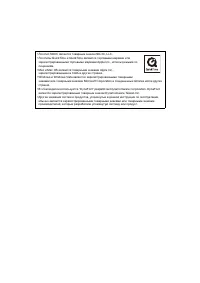Страница 2 - Содержание; Перед
- 2 - Содержание Перед использованием Уход за камерой ......................................................................................................... 5 Стандартные принадлежности ............................................................................... 6 Названия составных частей ......
Страница 3 - Запись
- 3 - Запись Информация о мониторе ЖКД ............................................................................... 44 Если используется масштабирование ................................................................ 46 • Оптическое увеличение .......................................................
Страница 5 - Уход
- 5 - Перед использованием Уход за камерой Не подвергайте камеру воздействию сильной вибрации , ударных нагрузок или давления . • Объектив , ЖК - дисплей и внешний корпус могут быть повреждены в случае использования фотокамеры в следующих условиях . Также возможно возникновение неисправностей или от...
Страница 6 - Стандартные
- 6 - Перед использованием Стандартные принадлежности Перед использованием фотокамеры убедитесь , что имеются все принадлежности . • Дополнительные принадлежности и их форма отличаются в зависимости от страны или региона приобретения камеры . Подробную информацию о принадлежностях см . в разделе “ О...
Страница 7 - Названия; Нажать
- 7 - Перед использованием Названия составных частей 1 Вспышка (P48) 2 Объектив (P5 , 112) 3 Индикатор автоматического таймера (P52) Вспомогательная лампочка A Ф (P76) 4 ЖК - дисплей (P44 , 109 , 112) 5 Кнопка [MENU/SET] (P37) 6 Кнопка [ ( ] ( Воспроизведение ) (P32) 7 Кнопка [ ] ( удалить / отменит...
Страница 9 - Зарядка; pe
- 9 - Подготовка Зарядка аккумулятора Используйте специально предназначенный сетевой адаптер ( поставляется в комплекте ), соединительный кабель USB ( поставляется в комплекте ) и аккумулятор . • При поставке фотокамеры аккумулятор не заряжен . Следует подзарядить аккумулятор перед использованием . ...
Страница 10 - Установка
- 10 - Подготовка Установите аккумулятор в камеру , чтобы зарядить его . 1 Сдвиньте запирающий рычажок в направлении стрелки и откройте крышку карты / аккумулятора . • Всегда используйте оригинальные аккумуляторы Panasonic. • При использовании других аккумуляторов качество работы данного продукта не...
Страница 11 - Убедитесь
- 11 - Подготовка • Аккумулятор рекомендуется заряжать в местах с окружающей температурой от 10 o C до 30 o C ( приблизительно равной температуре аккумулятора ). ( Зарядка от сетевой розетки ) Подключите сетевой адаптер ( поставляется в комплекте ) к камере соединительного кабеля USB ( поставляется ...
Страница 14 - IPA
- 14 - Подготовка ∫ Фотосъемка Условия записи по стандарту С IPA • CIPA – это аббревиатура от [Camera & Imaging Products Association]. • Температура : 23 o C/ Влажность : 50%RH при включенном мониторе ЖКД . • Используется карта памяти SD Panasonic (32 M Б ). • Использование поставляемого аккумул...
Страница 15 - Воспроизведение
- 15 - Подготовка ∫ Воспроизведение • Время работы и количество записываемых снимков зависят от окружающей среды и условий съемки . Например , в следующих случаях время работы сокращается , и количество записываемых снимков уменьшается . – В условиях низкой температуры , например на лыжных склонах ....
Страница 17 - встроенной; карта; Встроенная
- 17 - Подготовка О встроенной памяти / карте • Позволяет копировать сделанные снимки на карту памяти . (P97) • Объем памяти : Прибл . 90 МБ • Время доступа ко встроенной памяти может быть больше , чем к карте . С данной камерой можно использовать следующие карты , соответствующие стандарту SD-video...
Страница 20 - Настройка
- 20 - Подготовка Настройка даты / времени ( настройка часов ) • На момент поставки камеры часы не выставлены . 1 Кнопка [ON/OFF] фотокамеры . • Если экран выбора языка не отображается , перейдите к шагу 4 . 2 Нажмите [MENU/SET]. 3 Нажмите 3 / 4 для выбора языка и нажмите [MENU/SET]. 4 Нажмите [MENU...
Страница 21 - Изменение
- 21 - Подготовка Выберите [ Уст . часов ] в меню [ Зап .] или [ Настр .] и нажмите [MENU/SET]. (P37) • Часы можно установить в исходное состояние , как показано в пунктах действий 5 и 6 . • Настройка часов поддерживается в течение 3 месяцев с помощью встроенного аккумулятора часов , даже без аккуму...
Страница 22 - Советы; Функция
- 22 - Подготовка Советы по съемке удачных снимков Держите фотокамеру осторожно обеими руками , держите руки неподвижно по бокам и слегка расставьте ноги . • Чтобы камера не упала , обязательно прикрепите к ней ремешок , входящий в комплект поставки , и отрегулируйте его длину по своему запястью . (...
Страница 23 - Выбор
- 23 - Основные сведения Выбор режима записи ∫ Перечень режимов записи • При переключении с режима воспроизведения в режим записи устанавливается предыдущий режим записи . 1 Нажмите [MODE]. 2 Для выбора режима записи нажмите 3 / 4 / 2 / 1 . 3 Нажмите [MENU/SET]. ¦ Интеллектуальный автоматический реж...
Страница 24 - Выполнение; Интеллектуальный; Режим
- 24 - Основные сведения Выполнение снимков с использованием автоматической функции ( Интеллектуальный автоматический режим ) Режим записи : Камера установит наиболее подходящие настройки в соответствии с объектом и условиями съемки , поэтому мы рекомендуем данный режим новичкам или тем , кто хочет ...
Страница 28 - Фокусирование
- 28 - Основные сведения Фокусирование Выберите на объекте зону фокусировки , а затем наполовину нажмите кнопку затвора . • Область автофокусировки может отображаться больше при некотором увеличении и слабой освещенности . ∫ О диапазоне фокусировки При использовании зума отображается диапазон фокуси...
Страница 30 - Применимые
- 30 - Основные сведения Запись видеокадров Применимые режимы : Данное устройство позволяет записывать видео в формате QuickTime Motion JPEG. A Доступное время записи B Оставшееся время записи • Можно записывать видео в каждом режиме записи . • После нажатия на кнопку видеосъемки сразу же отпустите ...
Страница 32 - Нажмите
- 32 - Основные сведения Воспроизведение 1 Нажмите [ ( ]. 2 Нажмите 2 / 1 для выбора снимков . A Номер файла B Номер снимка • Если нажать и удерживать 2 / 1 , можно воспроизводить снимки последовательно . • Скорость прокрутки изображений вперед / назад изменяется в зависимости от состояния воспроизв...
Страница 36 - Удаление; Повторите
- 36 - Основные сведения Удаление снимков Удаленные изображения не могут быть восстановлены . • Воспроизводимые снимки , хранящиеся во встроенной памяти или на карте , будут удалены . • Изображения , не соответствующие стандарту DCF или защищенные , удалить нельзя . Выберите снимок для удаления , за...
Страница 39 - меню
- 39 - Основные сведения О меню настроек Более подробную информацию о выборе настроек меню [ Настр .] см . на P37 . • [ Уст . часов ], [ Авто выключ .] и [ Авт . просм .] являются важными элементами . Проверьте их настройки перед их использованием . • В интеллектуальном автоматическом режиме можно у...
Страница 44 - Информация; Для; режиме
- 44 - Запись Информация о мониторе ЖКД Для изменения нажмите 4 . 1 ЖК - дисплей • При воспроизведении видео , воспроизведении панорамных снимков или во время слайд - шоу можно выбирать только варианты “ Нормальный вид дисплея E ” или “ Дисплей без индикации G ”. В режиме записи A Нормальный вид дис...
Страница 45 - Контрольные
- 45 - Запись ∫ Контрольные линии записи Используется в качестве эталона композиции в таких аспектах как баланс при съемке фотографии . • В следующих случаях контрольные линии не отображаются : – Режим панорамного снимка – [ Фото кадр ] ( Режим сцены )
Страница 46 - Если; Оптическое
- 46 - Запись Если используется масштабирование Применимые режимы : Можно выполнять увеличение для приближения людей и объектов либо уменьшение для съемки пейзажей под широким углом . ∫ Вид экрана Пример отображения при одновременном использовании дополнительного оптического увеличения (EZ), интелле...
Страница 48 - Съемка; Переключение
- 48 - Запись Съемка со встроенной вспышкой Применимые режимы : Установка вспышки в соответствии с режимом съемки . 1 Нажмите 1 [ ‰ ]. A Вспышка Не закрывайте ее пальцами или другими предметами . Переключение на желаемый режим вспышки
Страница 53 - Компенсация
- 53 - Запись Компенсация экспозиции Применимые режимы : Используйте эту функцию , если невозможно добиться подходящей экспозиции из - за разницы в яркости между объектом и задним планом . 1 Нажмите 3 [ È ] для отображения [ Экспозиция ]. • EV – это сокращение от [Exposure Value] ( Значение экспозиц...
Страница 55 - Выразительн
- 55 - Запись ¢ Эти снимки являются примерами для показа данного эффекта . Этот эффект подчеркивает цвет при создании фотографии в стиле поп - арт . Создается эффект выцветшей фотографии . Этот эффект придает яркость , легкость и мягкость восприятия всего изображения . Этот эффект затемняет все изоб...
Страница 58 - Цветовой
- 58 - Запись Эффект позвол . оставить один цветной объект , придавая выразительность . [ Цветовой акцент ] ∫ Настройка цвета , который нужно оставить на снимке 1 Поместите цвет , который нужно оставить , в рамку в центре экрана , а затем нажмите [MENU/SET]. • В случае нажатия 4 ([DISP.]) происходит...
Страница 60 - Технология
- 60 - Запись 7 Полностью нажмите кнопку затвора и выполните снимок , перемещая камеру по небольшому кругу в выбранном на шаге 3 направлении . 8 Еще раз нажмите кнопку затвора для завершения фотоснимка . • Запись также будет отменена , если камера во время записи остается неподвижной . ∫ Технология ...
Страница 63 - Портрет
- 63 - Запись При съемке людей вне помещения в дневное время данный режим позволяет улучшить внешний вид снимаемых людей и придать их коже более здоровый оттенок . ∫ Приемы работы с режимом ПОРТРЕТ Для достижения оптимальной эффективности этого режима : 1 Поверните рычажок трансфокатора как можно да...
Страница 64 - Приемы
- 64 - Запись Установите это положение , если хотите произвести съемку спортивных или других быстро происходящих событий . • Скорость затвора может уменьшиться до 1 секунды . • Данный режим подходит для съемки объектов на расстоянии 5 м или более . Этот режим позволяет выполнять снимки человека и фо...
Страница 67 - Использование; Разм
- 67 - Запись Использование меню [ Зап .] Подробная информация о настройках меню [ Зап .] приведена в P37 . Применимые режимы : Установите количество пикселей . Чем выше количество деталей , тем более детализованными выглядят снимки даже при печати на больших листах . ¢ Этот элемент нельзя установит...
Страница 68 - Светочувст
- 68 - Запись Применимые режимы : Позволяет устанавливать чувствительность к свету ( светочувствительность ISO). Установка более высокого значения позволяет выполнять снимки даже в недостаточно освещенных местах , при этом снимки не выходят темными . • Информацию о фокусном расстоянии вспышки при ус...
Страница 69 - Бал
- 69 - Запись Применимые режимы : На солнечном свету , под лампами накаливания или в других подобных условиях объекты белого цвета приобретают красноватый или голубоватый оттенок , данный элемент корректирует белый цвет , устанавливая его ближе к тому , который виден глазом , в соответствии с источн...
Страница 74 - Серийн
- 74 - Запись Применимые режимы : Фотоснимки записываются непрерывно , пока нажата кнопка затвора . [ Серийн . съемк ] Установки Описание настроек [ ˜ ] ([ Серийн . съемка вкл ]) Многократная скорость прибл . 1,4 снимков / с • Можно снимать до заполнения встроенной памяти или карты . • Скорость сери...
Страница 76 - Цвет; Всп
- 76 - Запись Применимые режимы : Установка различных цветовых эффектов , таких как более резкое , яркое изображение или изображение в тонах сепии . ¢ 1 Можно настроить , только если установлен интеллектуальный автоматический режим . ¢ 2 Настраивается только в режиме нормальной съемки . Применимые р...
Страница 77 - Корр
- 77 - Запись Применимые режимы : При выборе функции уменьшения эффекта красных глаз ([ ], [ ]) функция цифровой коррекции красных глаз выполняется при каждом срабатывании вспышки . Камера автоматически обнаруживает красные глаза и исправляет снимок . Настройки : [ON]/[OFF] • Доступно только при уст...
Страница 78 - Отпеч
- 78 - Запись Применимые режимы : Можно делать снимки с датой и временем записи . • Установленная информация для снимков , записанных при установленном [ Отпеч . даты ], не может быть удалена . • При распечатке снимков с [ Отпеч . даты ] в фотоателье или с помощью принтера в случае выбора печати с д...
Страница 79 - Кач
- 79 - Запись Использование меню [ Видео ] Подробная информация о настройках меню [ Видео ] приведена в P37 . Применимые режимы : Настройка качества изображения видео . Применимые режимы : Выполняется непрерывная фокусировка на объекте , на который был установлен фокус . Настройки : [ON]/[OFF] • Зад...
Страница 80 - Различные
- 80 - Воспроизведение / редактирование Различные методы воспроизведения Можно воспроизвести записанные изображения различными методами . 1 Нажмите [ ( ]. 2 Нажмите [MODE]. 3 Нажмите 3 / 4 / 2 / 1 для выбора элемента , а затем нажмите [MENU/ SET]. • Можно выбрать следующие пункты . [ ] ([ Все ]) (P3...
Страница 81 - Нажатием
- 81 - Воспроизведение / редактирование Можно воспроизвести записанные снимки синхронно с музыкой , и также сделать это последовательно , оставляя между снимками фиксированный интервал времени . В виде слайд - шоу также можно воспроизводить изображения , которые были отсортированы по категориям , из...
Страница 83 - Фильтр
- 83 - Воспроизведение / редактирование Воспроизводятся снимки , сортированные по категориям , или снимки , внесенные в избранное . ∫ Для отмены фильтрации 1 Нажмите 3 во время воспроизведения по одному снимку за раз . 2 Нажатием 3 / 4 выберите [ Фильтрация выкл ], а затем нажмите [MENU/SET]. • Филь...
Страница 85 - Календарь
- 85 - Воспроизведение / редактирование Можно выполнять поиск изображений по дате записи . • Если ранее на экран был выведен календарь , то при выборе снимка выбирается его дата записи . • Если существует несколько снимков с одинаковой датой записи , отображается первый снимок записанный в тот день ...
Страница 86 - Интересные; ретуширование
- 86 - Воспроизведение / редактирование Интересные операции с записанными снимками ( ретуширование ) Можно изменить цветовой оттенок выполненных снимков или добавить предпочтительные эффекты . • Обработанные снимки создаются заново , поэтому необходимо убедиться в наличии достаточного места во встро...
Страница 87 - Портретн
- 87 - Воспроизведение / редактирование Эффекты , повышающие эстетичность или повешения яркости лица . 1 Для выбора снимка нажмите 2 / 1 , а затем нажмите 3 . • Если производилась фильтрация изображений для воспроизведения с помощью [ Слайд шоу ] (P81) или [ Фильтр . воспр .] (P83) , появляется экра...
Страница 89 - Креативное
- 89 - Воспроизведение / редактирование Вы можете добавить желаемый эффект к сделанному снимку . 1 Для выбора снимка нажмите 2 / 1 , а затем нажмите 3 . • Если производилась фильтрация изображений для воспроизведения с помощью [ Слайд шоу ] (P81) или [ Фильтр . воспр .] (P83) , появляется экран выбо...
Страница 90 - Ретуширование
- 90 - Воспроизведение / редактирование Использование меню [ Воспроизв .] Можно выполнять такие действия , как обрезка записанных снимков , а также устанавливать защиту записанных изображений и т . п . • С помощью [ Ретуширование ], [ Изм . разм .] или [ Подрезка ] создается новый , отредактированны...
Страница 92 - Подрезка
- 92 - Воспроизведение / редактирование Можно увеличить и вырезать наиболее важную часть записанного снимка . 1 Выберите [ Подрезка ] в меню [ Воспроизв .]. 2 Нажмите 2 / 1 для выбора снимка , а затем нажмите [MENU/SET]. 3 Используйте рычажок трансфокатора и нажмите 3 / 4 / 2 / 1 для выбора подрезае...
Страница 93 - Избранное
- 93 - Воспроизведение / редактирование Если снимки отмечены значками избранных и выбраны как избранные , можно выполнять следующие операции . • Воспроизведение только снимков , внесенных в избранное . ([ Избранное ] в [ Фильтр . воспр .]) • Просматривать снимки , выбранные в качестве избранных , в ...
Страница 96 - Защитить
- 96 - Воспроизведение / редактирование Для снимков , которые вы не хотите удалить по ошибке , можно установить защиту . 1 Выберите [ Защитить ] в меню [ Воспроизв .]. 2 Для выбора [ ОДИН СН .] или [ НЕСКОЛ .] нажмите 3 / 4 , а затем нажмите [MENU/SET]. ∫ Отмена всех настроек [ Защитить ] 1 Выберите...
Страница 97 - Копия
- 97 - Воспроизведение / редактирование Можно копировать данные выполненных снимков со встроенной памяти на карту и с карты на встроенную память . 1 Выберите [ Копия ] в меню [ Воспроизв .]. 2 Для выбора направления копирования нажмите 3 / 4 , а затем нажмите [MENU/SET]. • Отображается экран подтвер...
Страница 100 - Сохранение; Используемые
- 100 - Подсоединение к другому оборудованию Сохранение фотоснимков и видеокадров на ПК Снимки из камеры можно передать на ПК , подключив камеру к ПК . • На некоторых ПК можно считывать данные непосредственно с карты памяти , вынутой из фотокамеры . Более подробную информацию см . в инструкции по эк...
Страница 102 - Передача
- 102 - Подсоединение к другому оборудованию ∫ Передача снимков на ПК 1 Подключите камеру к компьютеру с помощью соединительного кабеля USB ( поставляется в комплекте ). 2 Чтобы выбрать [PC] нажмите 3 / 4 , а затем нажмите [MENU/SET]. 3 Скопируйте изображения на компьютер с помощью программы “ PHOTO...
Страница 103 - DCIM
- 103 - Подсоединение к другому оборудованию ∫ Копирование на ПК без использования “ PHOTOfunSTUDIO ” Если установить “ PHOTOfunSTUDIO ” не удается , можно копировать файлы и папки на ПК , перетаскивая их с камеры после подключения к ПК . Структура каталогов встроенной памяти / карты данного устройс...
Страница 104 - Печать
- 104 - Подсоединение к другому оборудованию Печать снимков При подключении камеры к принтеру с поддержкой PictBridge можно выбрать снимки , которые нужно распечатать , и отдать команду начала печати с ЖК - дисплея камеры . • На некоторых принтерах можно выполнять печать непосредственно с карты памя...
Страница 106 - Настройки
- 106 - Подсоединение к другому оборудованию Выберите установите элементы на экране при выполнении шага 2 для операции “ Выбор и печать одного снимка ” и шага 3 для операции “ Выбор и печать нескольких снимков ”. • Для распечатки снимков на бумаге , размер или макет которой не поддерживается фотокам...
Страница 109 - Вид; При
- 109 - Другое Вид экрана ∫ При записи 1 Режим записи 2 Качество записи (P79) Размер снимка (P67) : Компенсация контрового света (P25) 3 Режим вспышки (P48) 4 Оптический стабилизатор изображения (P77) : Индикатор предупреждения о дрожании (P22) 5 Баланс белого (P69) 6 Цветной режим (P76) 7 Индикатор...
Страница 111 - Предосторожности
- 111 - Другое Предосторожности при использовании фотокамеры Храните данное устройство как можно дальше от источников электромагнитного излучения ( например , микроволновых печей , телевизоров , видеоигр и т . д .). • При использовании данного устройства , размещенного на телевизоре или вблизи него ...
Страница 116 - Отображение
- 116 - Другое Отображение сообщений В некоторых случаях на экран выводятся запросы подтверждения и сообщения об ошибках . В качестве примеров ниже описаны основные сообщения . [ Этот снимок защищен ] > Удалите снимок после снятия настройки защиты . (P96) [ Некоторые снимки нельзя удалить ]/[ Это...
Страница 118 - Устранение; Аккумуляторы
- 118 - Другое Устранение неисправностей Во - первых , попробуйте выполнить следующие операции ( P118 до 127 ). • Такое явление происходит во время зарядки в местах с очень высокой или очень низкой температурой . > Повторно подключите соединительный кабель USB ( поставляется в комплекте ) в том м...
Страница 121 - ЖК
- 121 - Другое • Это явление происходит при нажатии кнопки затвора наполовину для установки показателя диафрагмы и не влияет на записываемые снимки . • Данное явление происходит также в случае изменения яркости при использовании масштабирования на камере или перемещении камеры . Причиной является ср...
Страница 124 - Телевизор
- 124 - Другое • Правильно ли фотокамера подключена к телевизору ? > Установите вход телевизора в режим внешнего входа . • В зависимости от модели телевизора , снимки могут увеличиваться по горизонтали или по вертикали либо отображаться с обрезанными краями . • Вы пытаетесь воспроизвести видео с ...